Verwenden von Zertifikaten mit Azure Cloud Services (erweiterter Support)
Key Vault wird zum Speichern von Zertifikaten verwendet, die Cloud Services (erweiterter Support) zugeordnet sind. Key Vaults können über die Azure-Portal und PowerShell erstellt werden. Fügen Sie Key Vault die Zertifikate hinzu, und verweisen Sie dann in der Dienstkonfigurationsdatei auf die Zertifikatfingerabdrücke. Außerdem müssen Sie Key Vault für entsprechende Berechtigungen aktivieren, damit Cloud Services (erweiterter Support) als Geheimnisse gespeicherte Zertifikate aus Key Vault abrufen kann.
Hochladen eines Zertifikats in Key Vault
Melden Sie sich beim Azure-Portal an, und navigieren Sie zum Key Vault. Wenn Sie keine Key Vault-Instanz eingerichtet haben, können Sie sich dafür entscheiden, im selben Fenster eine zu erstellen.
Access-Konfiguration auswählen
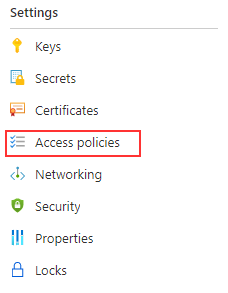
Stellen Sie sicher, dass die Zugriffskonfiguration die folgende Eigenschaft enthält:
- Aktivieren des Zugriffs auf Azure Virtual Machines für Bereitstellung
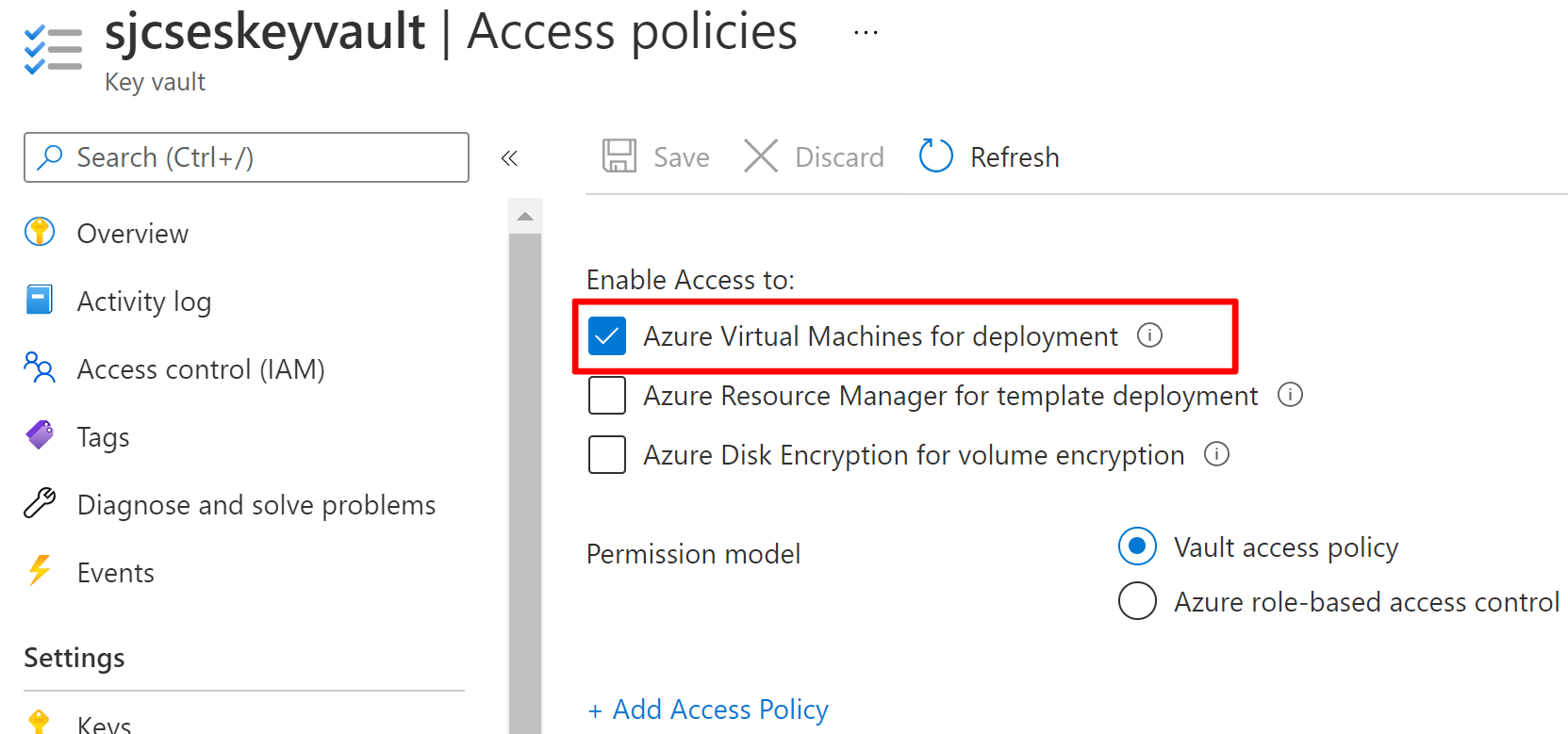
Wählen Sie Zertifikate aus.
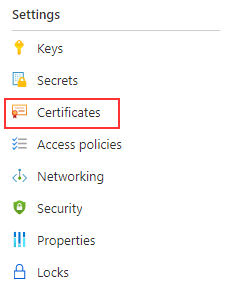
Wählen Sie die Option Generieren/importieren aus.
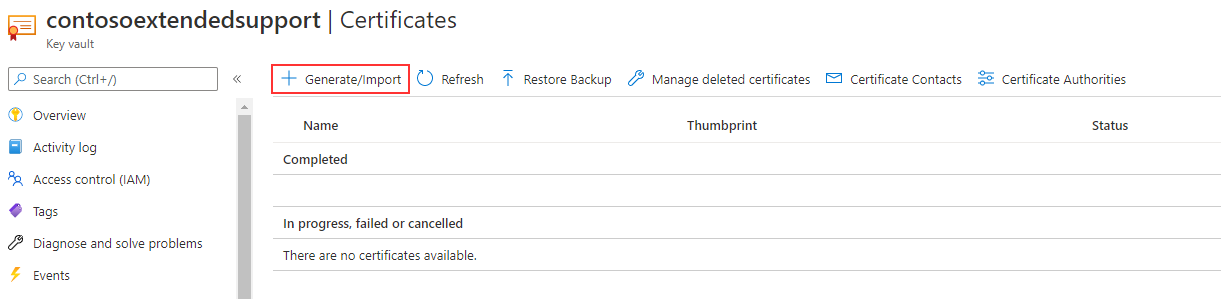
Geben Sie die erforderlichen Informationen an, um das Hochladen des Zertifikats abzuschließen. Das Zertifikat muss im PFX-Format vorliegen.
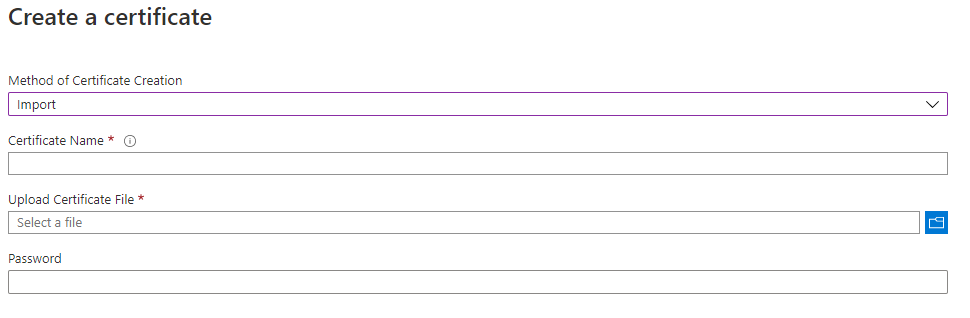
Fügen Sie Ihrer Rolle in der Dienstkonfigurationsdatei (CSCFG) die Zertifikatdetails hinzu. Stellen Sie sicher, dass der Fingerabdruck des Zertifikats im Azure-Portal dem Fingerabdruck in der Dienstkonfigurationsdatei (CSCFG) entspricht.
<Certificate name="<your cert name>" thumbprint="<thumbprint in key vault" thumbprintAlgorithm="sha1" />Für Bereitstellungen mithilfe von ARM-Vorlagen finden Sie die certificateUrl, indem Sie im Schlüsseltresor mit dem Bezeichner „Geheimnis-ID“ zu dem Zertifikat navigieren.
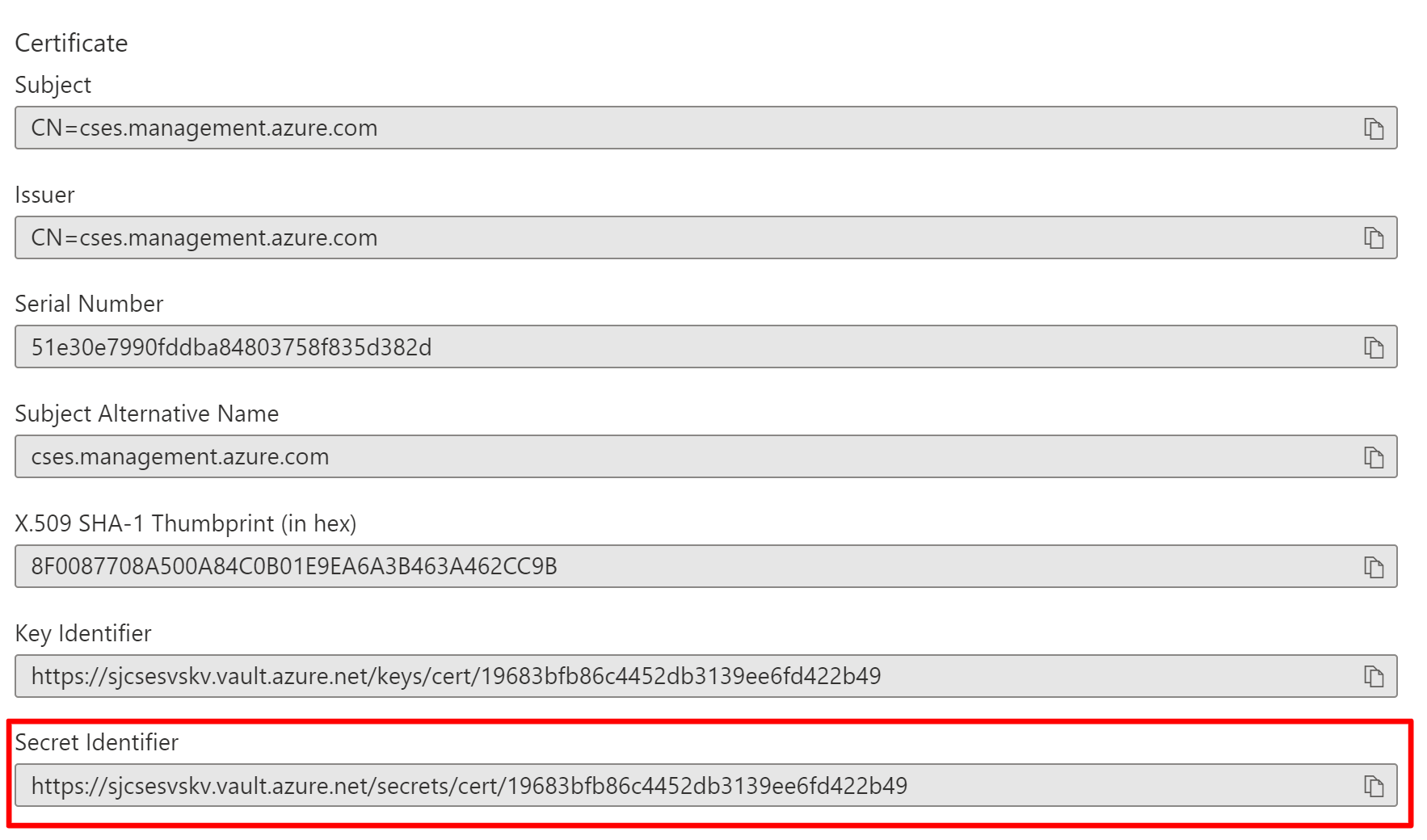
Nächste Schritte
- Informieren Sie sich über die Bereitstellungsvoraussetzungen für Cloud Services (erweiterter Support).
- Sehen Sie sich die häufig gestellten Fragen zu Cloud Services (erweiterter Support) an.
- Stellen Sie eine Cloud Service-Instanz (erweiterter Support) über das Azure-Portal, mit PowerShell, einer Vorlage oder Visual Studio bereit.